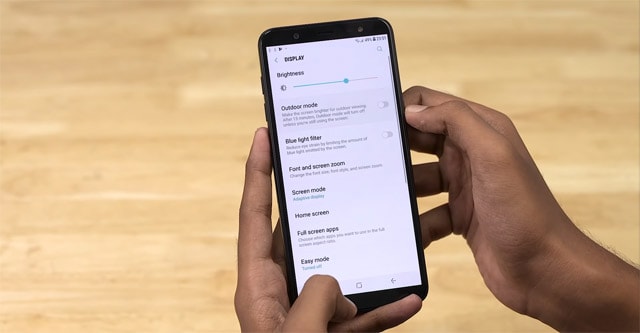Dù chỉ thuộc phân khúc tầm trung nhưng Samsung Galaxy J8 vẫn sở hữu nhiều điểm nổi trội như thiết kế hiện đại, cấu hình ổn định hay cặp camera kép ấn tượng.
Chiếc smartphone được trang bị nhiều tính năng hấp dẫn như các dòng điện thoại cao cấp hiện nay. Vậy khi cầm chiếc máy trên tay thì cần phải làm những gì đầu tiên để phát huy tối đa những tính năng này ?
Thiết lập bảo mật
Hãy đánh dấu chủ quyền Galaxy J8 của bạn với những thao tác cơ bản đầu tiên là thiết lập bảo mật. Galaxy J8 cho bạn kết hợp hai khả năng bảo mật là cảm biến vân tay và nhận diện khuôn mặt. Khi kết hợp hai tính năng này, người dùng có thể mở khóa điện thoại bằng tính năng thuận lợi nhất trong mọi điều kiện.
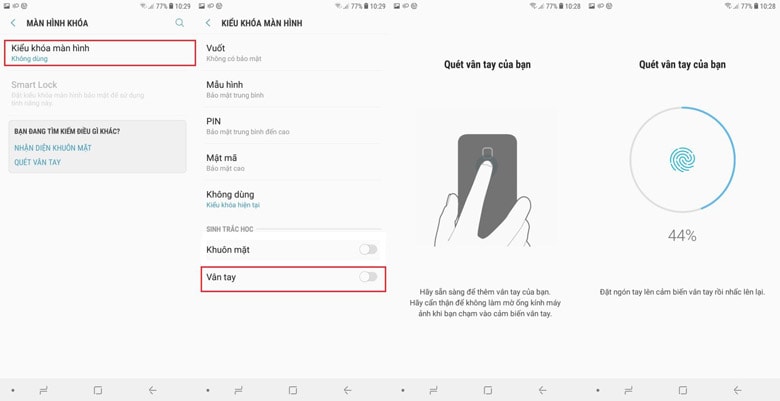
Bảo mật bằng vân tay sẽ đảm bảo sự an toàn cho chiếc smartphone của bạn
Để thiết lập cảm biến vân tay, đầu tiên bạn vào Cài đặt -> Màn hình khóa -> Kiểu khóa màn hình -> Vân tay. Trước khi thiết lập vân tay, Galaxy J8 sẽ bắt bạn cài đặt bảo mật bằng các hình thức khác để thay thế trong trường hợp cảm biến của bạn gặp trục trặc. Sau đó, để thiết lập vân tay, bạn làm theo các chỉ dẫn và kích hoạt tùy chọn Mở khóa bằng vân tay cuối cùng.
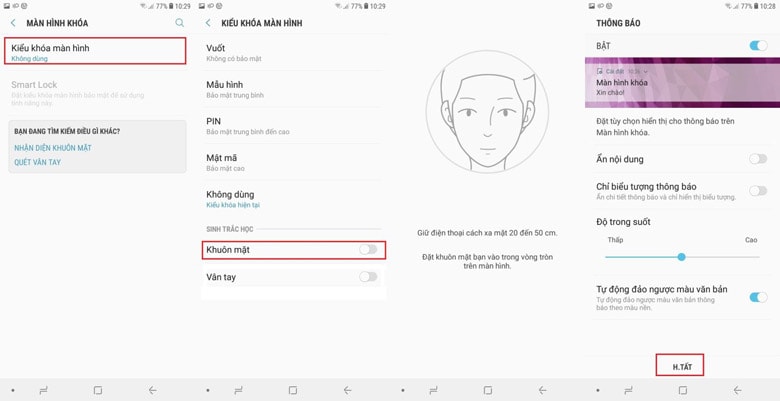
Galaxy J8 cho bạn mở khóa máy nhanh hơn khi kết hợp tính năng nhận diện khuôn mặt để mở khóa
Để mở khóa bằng cách nhận diện khuôn mặt, hai bước đầu tiên vẫn không thay đổi: Cài đặt -> Màn hình khóa, tiếp theo bạn chọn Khuôn mặt và làm theo các chỉ dẫn để hoàn tất thiết lập mở khóa bằng khuôn mặt. Phương thức bảo mật này tuy nhanh nhưng không an toàn bằng vân tay bởi ai đó cũng có thể sử dụng hình ảnh có khuôn mặt bạn để mở khóa điện thoại.
Đăng nhập các tài khoản
Tài khoản Google sẽ giúp bạn sao lưu các dữ liệu trên điện thoại và bạn sẽ không gặp khó khăn nếu muốn đổi sang một thiết bị Android khác. Chỉ cần đăng nhập vào tài khoản thì các dữ liệu trước đây sẽ xuất hiện trên chiếc điện thoại mới của bạn.
Các thao tác để đăng nhập tài khoản Google như sau: Cài đặt -> Cloud và Tài khoản -> Tài khoản -> Thêm tài khoản -> Google -> Gõ địa chỉ gmail và mật khẩu. Sau khi đăng nhập, để đồng bộ tài khoản hãy quay lại Tài khoản và chọn địa chỉ gmail bạn vừa đăng nhập.
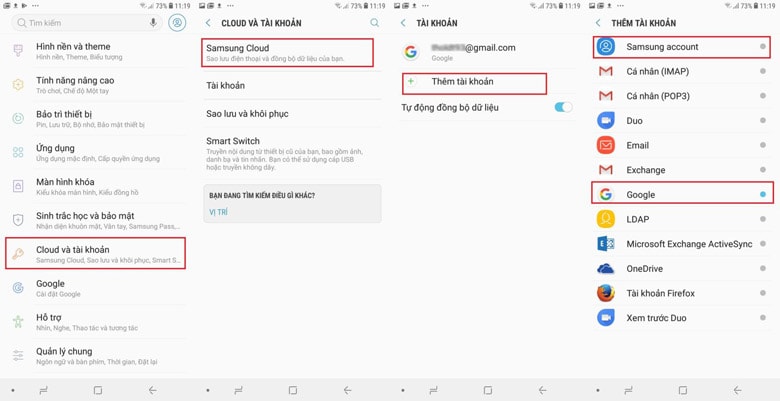
Việc đăng nhập các tài khoản trên điện thoại là một việc hết sức cần thiết
Thêm một tài khoản quan trọng khác trên điện thoại là tài khoản Samsung. Với tài khoản này bạn cũng có thể sao lưu dữ liệu nhưng dữ liệu chỉ có thể chuyển qua các thiết bị Samsung khác. Để truy cập kho Theme của Samsung, bạn cũng cần đến tài khoản Samsung này.
Các thao tác cũng không quá khác với khi đăng nhập tài khoản Google: Cài đặt -> Cloud và Tài khoản -> Tài khoản -> Samsung account, tiếp theo bạn chỉ cần làm theo các chỉ dẫn để đăng nhập hoặc tạo tài khoản nếu bạn vẫn chưa có. Tuy nhiên Samsung Cloud chỉ miễn phí có 15GB nên bạn cần cân nhắc để tắt các đồng bộ không cần thiết.
Thiết lập những tính năng cần thiết trên thanh thông báo
Thanh thông báo trên Galaxy J8 có 6 options và những chiếc điện thoại mới thường được thiết lập sẵn một vài tính năng. Tuy nhiên những tính năng vẫn chưa chắc bạn sẽ thường xuyên sử dụng và bạn nên thiết lập lại những tính năng bạn sẽ sử dụng nhiều.
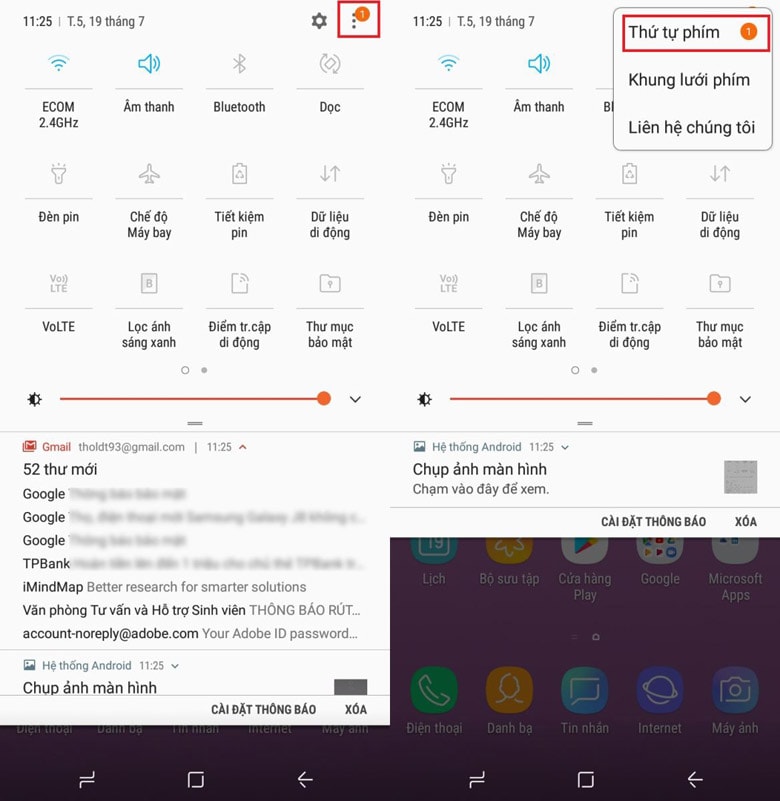
Để thuận lợi cho việc sử dụng điện thoại, bạn cần thiết lập lại thanh thông báo
Thao tác khác đơn giản, bạn chỉ cần mở thanh thông báo, quét tay xuống để có thể hiển thị hết bảng thông báo. Tiếp theo bấm vào nút 3 chấm ở góc phải phía trên rồi chọn Thứ tự phím. Việc còn lại bạn cần làm là bấm giữ những tính năng theo thứ tự bạn muốn.
Thiết lập bộ lọc ánh sáng xanh
Để giữ cho mắt thoải mái khi dùng điện thoại trong bóng tối, bạn nên bật chế độ Lọc ánh sáng xanh. Samsung còn cho Galaxy J8 khả năng tự động kích hoạt chế này vào thời gian mà người dùng chọn, ngoài khoảng thời gian này chế độ sẽ tự động tắt.
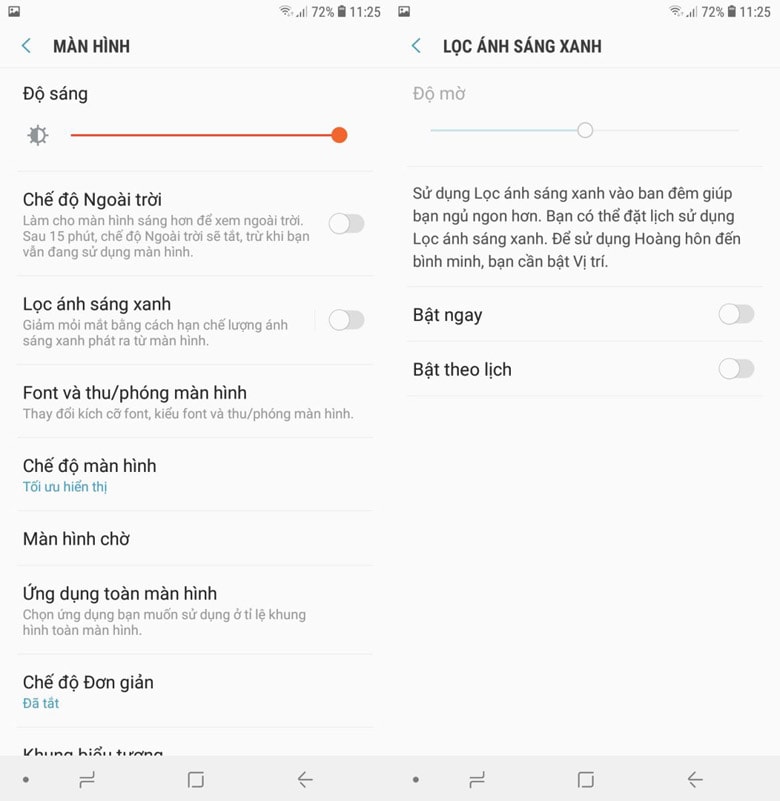
Các thao tác để thiết lập bộ lọc ánh sáng xanh
Và để thiết lập chế độ này bạn vào Cài đặt -> Màn hình -> Lọc ánh sáng xanh -> Bật theo lịch, sau đó bạn thiết lập khung thời gian áp dụng chế độ này. Ngoài ra bạn cũng có thể chọn độ lọc theo ý muốn để giúp bạn thoải mái nhất khi trải nghiệm máy.
Để có thể sử dụng tối đa được công dụng của Galaxy J8 cũng như cho bản thân những trải nghiệm tốt như thì bạn nên làm những điều trên khi sở hữu chiếc điện thoại trong tay. Những người dùng Galaxy J8 nếu như vẫn chưa biết về điều nào ở bài viết trên thì hãy tham khảo và áp dụng ngay nhé!
>>Xem thêm: Trên tay Galaxy J8 (2018) giá tầm trung với tính năng flagship
Di Động Việt